Nem måde at lave iPhone ringetoner med iTunes på Windows 10

Træt af de ringetoner, der følger med din iPhone, og vil indstille din egen yndlingssang som ringen? Det er faktisk nødvendigt at downloade yderligere apps; du kan lav ringetoner til iPhone med iTunes let på computeren. Her viser vi dig en hurtig guide til at oprette en brugerdefineret ringetone på Windows 10; trinene er ens på Windows 8/7 og Mac.
Sådan opretter du iPhone-ringetoner på Windows 10
Trin 1: Start iTunes, og vælg den sang, du vil omdanne til ringetoner, alarmer eller teksttoner. Klik på det, og tryk derefter på "Hent info" for at fortsætte.

Trin 2: Nu ser du et pop-up iTunes-vindue, klik på "Option" øverst i vinduet. Det er tilladt at indstille lydstyrken, mediets art, start- og stoptid. En alarmringetone kan være maksimalt 30 sekunder. Du kan også gøre det kortere efter dine behov. Klik derefter på “OK”.
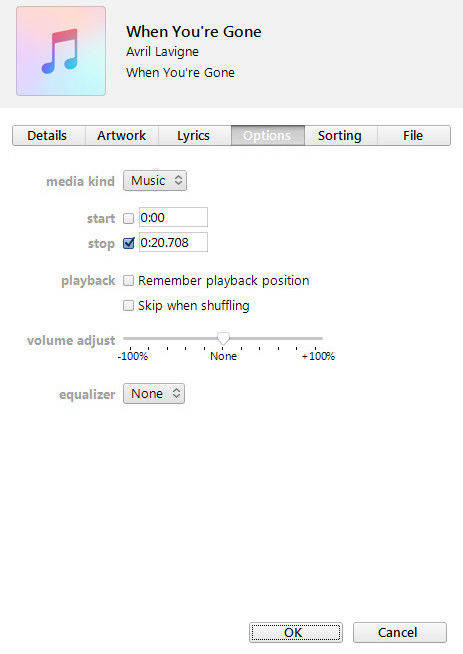
Trin 3: Højreklik på sangen igen og klik på "Opret AAC-version", der vil være en kopi i dit iTunes-bibliotek. Nu kan du lytte til AAC-versionen for at kontrollere, at den er korrekt eller ikke.

Trin 4: Vælg kopien, og højreklik på den, og vælg derefter "Vis i Windows Stifinder", et pop-out-vindue beder dig om at omdøbe den nyligt oprettede fil. Klik på 'Ja' for at omdøbe det og ændre formatet til .m4r.

Trin 5: Gå til File, Tilføj File to Library i iTunes. Find de filer, du lige har oprettet, og tilføj dem til iTunes-biblioteket.

Trin 6: Så vil der være en mappe Toner under iTunes-biblioteket. Tilslut iPhone til computeren og synkroniser den med iTunes.

Trin 7: Gå til Indstillinger på iPhone, tryk på Lyde, Ringetone for at finde den tilpassede ring, du lige har tilføjet. Klik på sangen for at oprette en tilpasset ringetone på iPhone med succes.
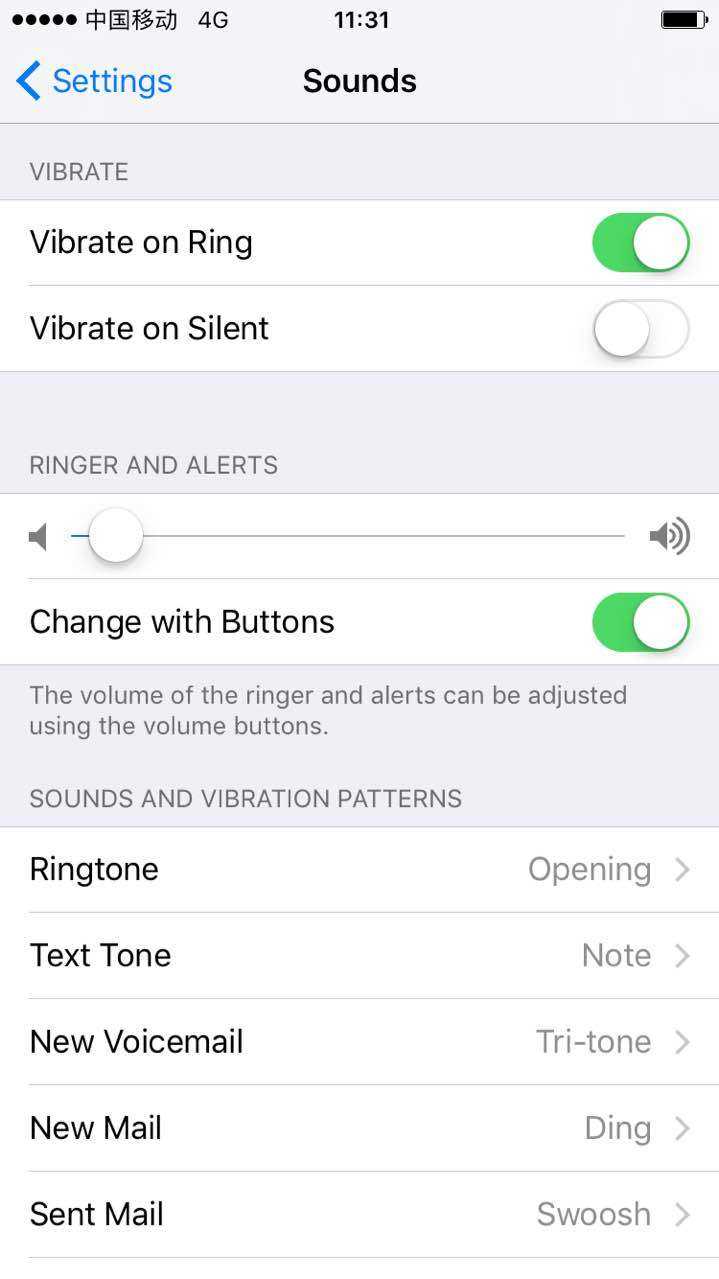
Flere oplysninger: Sådan ryddes iPhone lagringsplads
iTunes giver dig mulighed for at tilføje og administrere musik til diniDevice bekvemt. Men engang kan der oprettes duplikatfiler, og overflødige data kan akkumuleres på iPhone. Vi anbefaler oprigtigt dig Tenorshare iCareFone, det mest effektive iPhone-rengøringsværktøj til at rydde alle uønskede filer, midlertidige filer, store filer, apps og fotos. Sådan fungerer det:
- Tilslut iPhone til computeren, og vælg derefter "Speedup & Clean" på hovedgrænsefladen. Klik på "Quick Scan" for at scanne din enhed.
- Efter scanning vises alle uønskede filer, klik på "Rengør" for hurtigt at genvinde en netto iPhone.
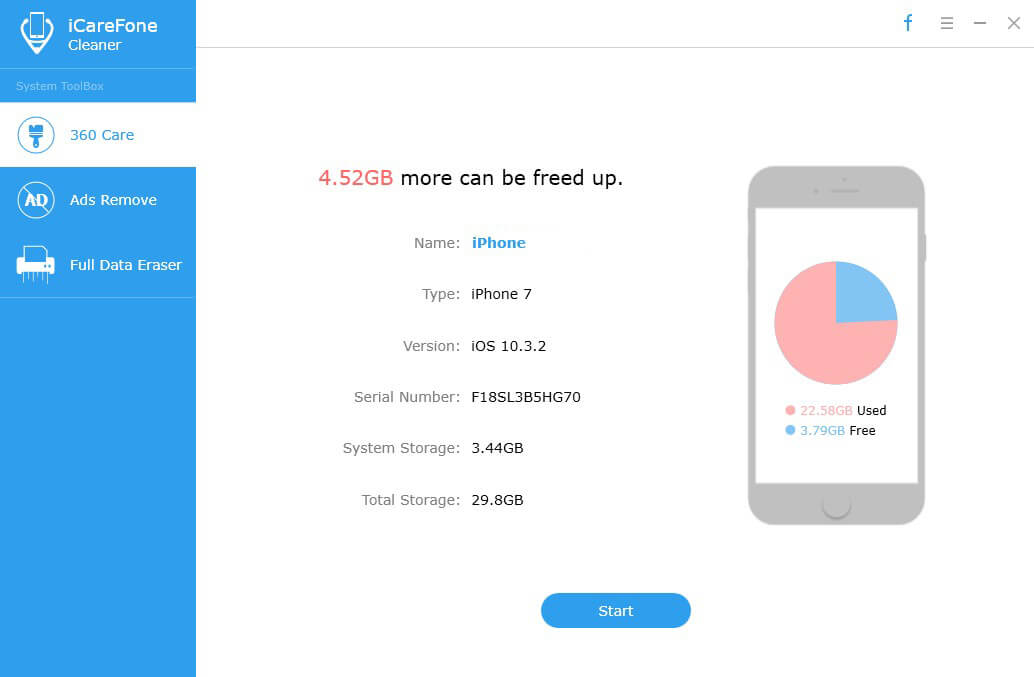

Vi har vist dig en klar guide til at opretteringetone til iPhone fra iTunes-biblioteket. Gør nu bare din yndlingsmusikepisode til ringen på din iPhone med de enkle trin ovenfor. Hvis du stadig har en vis forvirring, skal du kontakte os ved at efterlade kommentarer nedenfor.
</ Ul>








